Not
Åtkomst till den här sidan kräver auktorisering. Du kan prova att logga in eller ändra kataloger.
Åtkomst till den här sidan kräver auktorisering. Du kan prova att ändra kataloger.
Logga in på Power Automate.
Välj Mina flöden i den vänstra rutan och välj sedan Nytt flöde>Direkt molnflöde.
Namnge ditt flöde, välj Utlös flödet manuellt under Välj hur du vill utlösa det här flödet och välj sedan Skapa.
Visa Utlös flödet manuellt, välj +Lägg till indata>Text som indatatyp.
Ersätt ordet Indata med Min text (kallas även rubrik).
Välj + Nytt steg>AI Builder och välj sedan Klassificera text i kategorier med en av dina egna modeller i listan med åtgärder.
Välj den kategoriklassificeringsmodell som du vill använda och lägg till Min text från utlösaren i kolumnen Text:
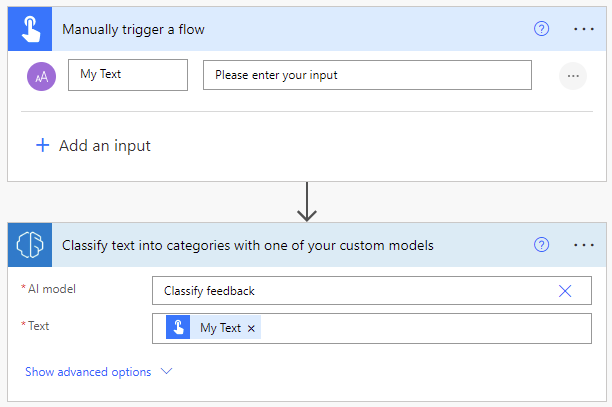
I de efterföljande åtgärderna kan du använda alla kolumner och tabeller som har extraherats av AI Builder-modellen.
I följande exempel sparas varje härledd Klassificeringoch Konfidenspoäng i en lista som skapats med Microsoft Lists i SharePoint.
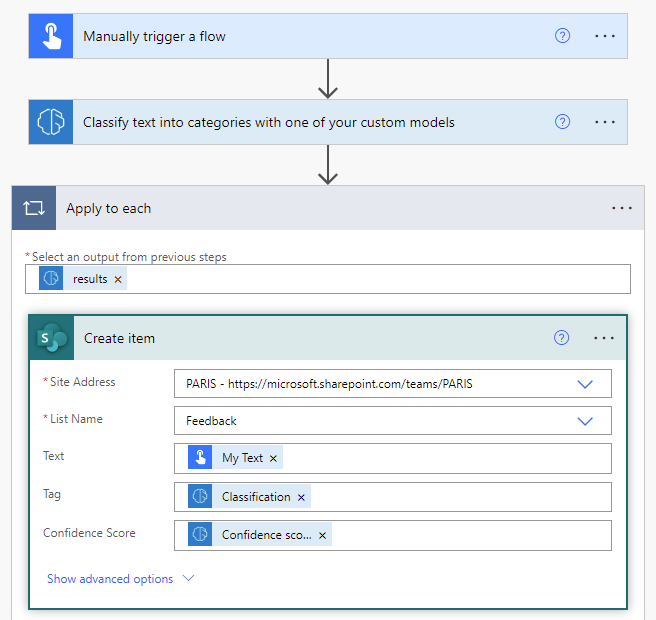
Grattis! Du har skapat ett flöde med en AI Builder kategoriklassificeringsmodell. Välj Spara högst upp till höger och välj sedan Testa för att testa ditt flöde.
Parameters
Indata
| Namn | Krävs | Typ | Beskrivning | Värden |
|---|---|---|---|---|
| AI-modell | Ja | modell | Kategoriklassificeringsmodell som används för analys | Tränad och publicerad kategoriklassificeringsmodell |
| Text | Ja | sträng | Text som ska analyseras | Textmeningar |
| Språk | Ja | sträng | Språk i texten som ska analyseras | "Identifiera automatiskt" eller "språkkod (till exempel "en", "fr", "zh_chs", "sv") |
Utdata
| Namn | Typ | Beskrivning | Värden |
|---|---|---|---|
| Omdöme | sträng | Tabell identifierad | Problem, kostnadsfritt belopp, kundtjänst, dokumentation, pris och fakturering, personal |
| Konfidenspoäng | flyttal | Hur säker modellen är i sin prediktion | Värde i intervallet 0 till 1. Värden nära 1 visar större konfidens för att extraherat värde är korrekt |